Ny søgefunktioner i Microsoft Search Server 2010 hjælper dig med at finde flere relevante oplysninger hurtigere og mere effektivt. Den nye brugergrænseflade på søgeresultatsiden giver dig mulighed for at afgrænse søgninger ved hjælp af egenskaber, som f.eks. dokumenttype, oprettelsesdato eller forfatter. Andre forbedringer omfatter muligheden for at søge ved hjælp af boolesk syntaks, jokertegn og forslag til søgekriterier. Du kan også søge efter SharePoint-indhold på en computer med Windows 7.
Du kan finde flere oplysninger om konfiguration og brugertilpasning af de funktioner, der beskrives i denne artikel, under Search Server 2010 Hjælp.
Ejere og administratorer af websteder vil finde forbedringer i funktionerne til administration og tilpasning af websteder. Disse funktioner beskrives detaljeret i artiklen Nyheder i SharePoint Foundation 2010.
Hvad vil du foretage dig?
Ny brugergrænseflade
Brugergrænsefladen til forespørgsels- og søgeresultater er blevet opdateret i Search Server 2010. Søgefeltet hjælper dig med at spare tid og oprette gode forespørgsler ved vise ord eller udtryk, der ligner det, du skriver. Når det lykkes personer i en organisation at finde oplysninger om et emne, som f.eks. firmaets udflugt, kan efterfølgende brugere, der søger efter samme emne, skrive nogle få tegn af søgeordet udflugt og få vist udtrykket "firmaets udflugt" i listen med foreslåede søgeord.
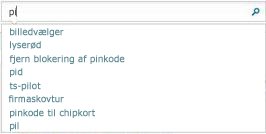
Søgefeltet vises på siden med søgeresultater, som derfor har samme funktion med søgeforslag, men siden indeholder også en ny funktion, der kaldes forbedringspanelet. Hvis søgningen giver for mange resultater, og du ikke kan finde de ønskede resultater, kan du bruge forbedringspanelet til at afgrænse søgningen til færre resultater.
Forbedringen hjælper dig med at se, hvilke typer resultater du har, og giver dig mulighed for at begrænse resultaterne til bestemte typer. Forbedringerne omfatter resultattype, f.eks. websider og andre dokumenttyper, websteder, forfattere, dato for ændring og tags. Oversigten over resultater i forbedringspanelet kan f.eks. vise, at der er mange websider og præsentationer i resultatsættet. Hvis du kun er interesseret i præsentationer, kan du klikke på linket Præsentationer i resultattypekategorien.
Som et mere specifikt eksempel vil Megan lede efter et dokument, som Mike, der er softwarechef, har skrevet. Hun ved, at dokumentet vedrører søgespecifikationer, så hun skriver søgespecifikationer i søgefeltet. I forbedringspanelet under Websted kan hun se den afdelingsportal, som Mike arbejder for, og klikker derfor på den. Dette medfører, at resultatruden kun viser de dokumenter, der indeholder søgespecifikationer i den pågældende afdelings portal. Megan kan stadig ikke se de dokumenter, hun leder efter, men i forbedringspanelet under Forfatter kan hun se Mikes navn. Når hun har klikket på Mikes navn, vises alle de dokumenter, han har skrevet, eller alle de dokumenter, som hans navn findes i, i vinduet med søgeresultater. Endelig ved Megan, at Mike har skrevet dokumentet for nylig, så hun klikker på Sidste måned under Ændringsdato. Dette medfører, at de dokumenter, hun leder efter, vil blive vist øverst i resultatvinduet.
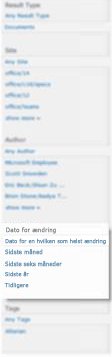
Forbedringen i Search Server 2010 er udelukkende baseret på de 50 mest relevante resultater. Dette betyder, at hvis du ikke kan se den forbedringsindstilling, du leder efter, kan den muligvis findes længere nede på listen med resultater.
Boolesk syntaks og søgekriterier med jokertegn
Search Server 2010 understøtter nu booleske operatorer, som f.eks. OG, ELLER og IKKE, + (PLUS) og - (MINUS), både ved søgning efter nøgleord og efter egenskaber. Boolesk syntaks i Search Server 2010 følger de samme regler som i andre søgemaskiner. Operatorerne registrerer forskelle i store og små bogstaver. Forespørgslen søg OG specifikationer finder f.eks. alle dokumenter, der indeholder både søg og specifikationer, uanset hvor ordene findes i dokumenterne.
Hvis du vil formulere mere nøjagtige søgninger, kan du kombinere booleske operatorer med dokumentegenskaber, så længe egenskaben bruges i organisationen. Du kan f.eks. søge efter alle dokumenter med en bestemt forfatter, filtype eller et bestemt filnavn. Du kan også udelukke bestemte søgeresultater. Du kan oprette bedre søgninger ved at tilføje relationsoperatorer til en egenskabsværdi, f.eks. mindre end eller lig med (<=), større end eller lig med (>=) eller forskellig fra (<>). Søgningen søgespecifikationer ændret<=08-07-09 returnerer f.eks. alle søgespecifikationer, der blev ændret til og med 8. juli 2009.
En anden metode, du kan bruge til søgning efter oplysninger, er jokertegnet stjerne (*) på en søgning på nøgleord eller egenskaber. F.eks. vil en søgning efter Forfatter:Søb returnere alle dokumenter, der er skrevet af en forfatter, hvis navn begynder med de tre bogstaver Søb, f.eks. Søberg, Søbrink eller Søborg.
Du kan finde flere oplysninger om brug af boolesk syntaks i artiklen Søg efter indhold under Search Server 2010 Hjælp.
Søge efter SharePoint-indhold fra en computer med Windows 7
Hvis du har en computer med Windows 7 installeret, kan du søge efter SharePoint-indhold fra skrivebordet. Dette giver dig mulighed for at bruge funktionerne i Windows 7 til at få vist dokumenter, trække og slippe filer og redigere indhold fra skrivebordet.
Hvis du vil konfigurere en forbindelse til SharePoint fra en computer med Windows 7, sender du en søgeforespørgsel fra søgecenteret. Klik derefter på. Klik derefter på knappen for placeringen på organisationsnetværket 
Du kan finde flere oplysninger om, hvordan du bruger søgninger på en computer med Windows 7, i artiklen Funktioner til samlede søgninger på TechNet.
Forbedret relevans
Søgemodellen bruger de egenskaber (eller metadata), som du eller computeren angiver i dokumenter. Egenskaben Forfatter kan f.eks. blive opdateret automatisk, hver gang dokumentet gemmes. Hvis egenskaberne er forældede eller mangler, kan det være svært at finde dokumenter. I Search Server 2010 kan søgemaskinen finkæmme indholdet i dokumenterne efter nøgleord, der kan bruges til at finde og opdatere manglende eller unøjagtige egenskaber. En Microsoft PowerPoint 2010-præsentation kan f.eks. indeholde udtrykket "af Mike Smith", selv om egenskaben Forfatter for selve dokumentet er tom. Hvis det er tilfældet, knytter Search Server 2010PowerPoint 2010-dokumentet til forfatteren Mike Smith og gør dermed søgeresultater mere relevante.
Nyt omfang af webstedssøgninger
Når du kører en forespørgsel fra søgefeltet på et websted i Search Server 2010, angives omfanget nu automatisk til det pågældende websted og alle dets underwebsteder. Når du udfører en søgning fra et websted, vil resultatsiden bevare den samme chrome som det websted, du begyndte søgningen på. Søgecenteret er stadig det bedste sted til forespørgsler efter resultater fra flere websteder.










